| 我们致力本地化我们在尽可能多的语言的网站越好,然而这一页是机器使用谷歌翻译翻译。 | 关闭 |
-
-
产品
-
资源
-
支持
-
公司
-
前5个事情要知道关于驱动ReviverTop 5 Things to Know about Driver Reviver
通过 Steve Horton 二月 20, 2013Driver Reviver, Drivers, ReviverSoft没有评论一旦购买了Driver Reviver,它在扫描您的PC和更新其所有驱动程序方面将发挥出色的作用。但是,这还不是我们产品所能提供的全部。我们想向您展示关于Driver Reviver您需要了解的前5个简短清单。
1.系统驱动程序备份
单击备份(双箭头)图标。然后,单击“开始备份”以备份PC的整个驱动程序套件。万一在驱动程序更新过程中发生某些情况,这对于首先运行很有用。您可以备份所有驱动程序,也可以仅备份特定的驱动程序。
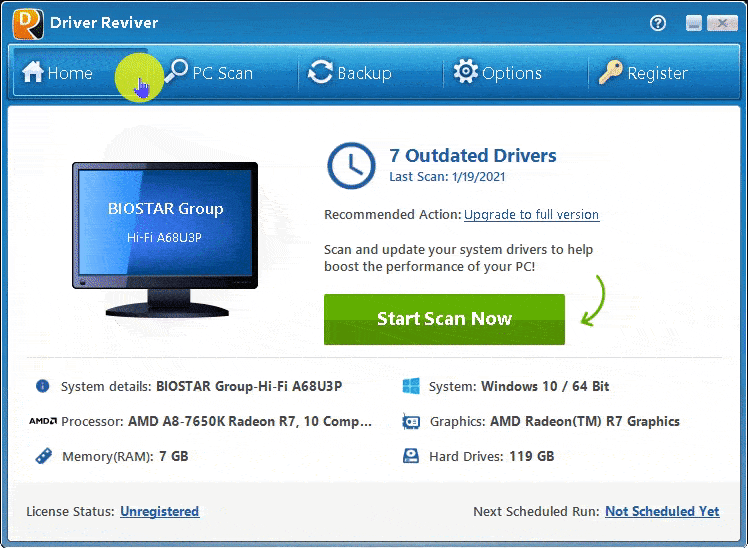
2.系统驱动程序还原
单击备份(双箭头)图标。然后,单击“开始还原” 。这将从先前创建的备份中还原部分或全部备份的驱动程序。
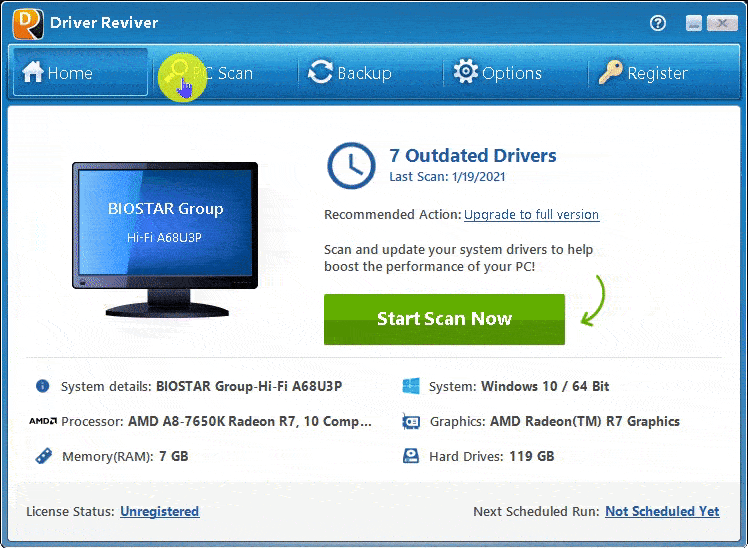
3.自动扫描
决定应何时运行Driver Reviver。
单击选项(齿轮)图标。单击常规选项卡。在“常规设置”下,您可以在每次启动Driver Reviver时设置自动扫描,或者决定手动启动它(这是默认设置)。您还可以选择在启动计算机时是否运行Driver Reviver。默认情况下,此选项是打开的。
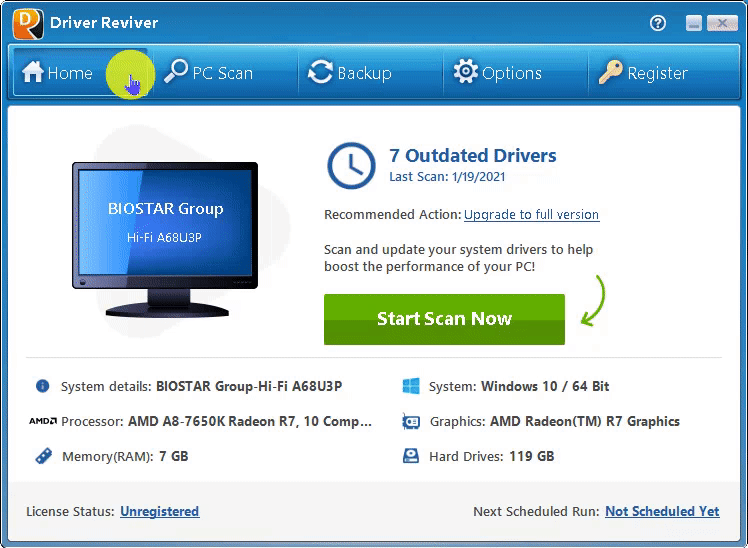
4.计划扫描
选择您要运行扫描的频率。
单击选项(齿轮)图标。单击“常规设置”选项卡。在“计划设置”下,选择是否要一次,每天,每周或根本不运行计划扫描。然后,选择日期和时间或一周中的一天,然后单击“应用”以设置计划的扫描。
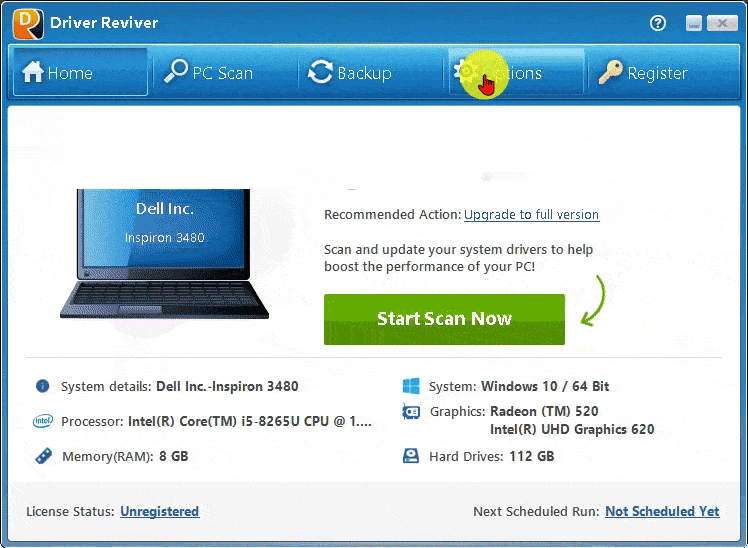
5.驾驶员排除
不幸的是,某些驱动程序在更新时可能会引起问题。尽管很少见,但某些更新可能会与您的系统产生不兼容性。
通过将它们添加到“驱动程序排除列表”中,可以排除不应在以后的扫描中更新的驱动程序。
完成驱动程序扫描后,导航至“扫描结果”页面。在结果列表中找到不需要的更新,然后右键单击每个更新,以选择“将驱动程序添加到排除列表”选项。它们将在您下一次计划的扫描期间被排除在更新之外。
要将驱动程序从排除列表中删除,请依次转到设置和驱动程序排除以查看您的驱动程序排除列表。然后,选择要更新的驱动程序,然后单击“删除项目” ,或者,如果要全部更新,请单击“删除所有项目”。然后将它们包含在将来的扫描中。
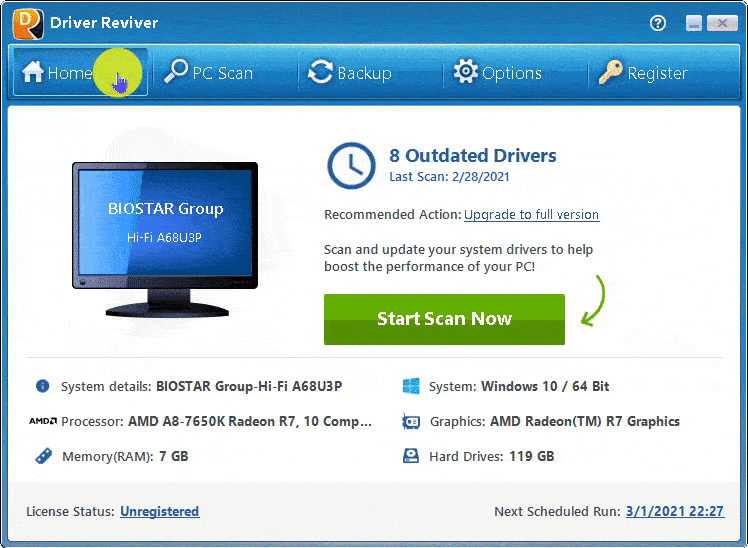
我们有更多提示可帮助您改善和优化PC。单击此处管理您的订阅选项,并确保您已注册我们的“提示与技巧”时事通讯。
再次感谢!
The ReviverSoft团队
Was this post helpful?YesNo把它钉在 Pinterest 上